一、需求
想在不支持NVMe的主板上,通过PCIE接口添加NVMe硬盘,并实现开机启动。但老版本BIOS的话,主板的启动项里面是没有NVMe的,所以就可以通过在原版固件里面,刷入NVMe模块的方法,实现NVMe硬盘的启动。注意:刷机有风险,而且这个操作的风险极高,所以确保有bios恢复的办法。
二、BIOS中NVme模块的添加
这里提供下相关软件及文件的下载:NVMe模块及MMTool工具,模块及工具各有两个版本,包你成功,解压密码是23live.cn,具体区别见后面答疑解惑。
这篇水文主要以解惑为主,不打算教你怎么添加这个模块。所以这里用一个操作步骤列表带过,具体大家可以搜索其他文章,一步步操作很简单的。
- 准备好编辑软件及使用的NVMe模块,以及对应主板的最新固件。
- 使用软件给主板固件添加NVme模块,这里操作不难,但是坑比较大。
- 想办法刷固件,像华硕的带校验,刷起来就麻烦些,需要使用AI Suite 3里面的EZ Update软件刷才行。
下面的图片是网上抄来的,基本可以说明修改固件的步骤。
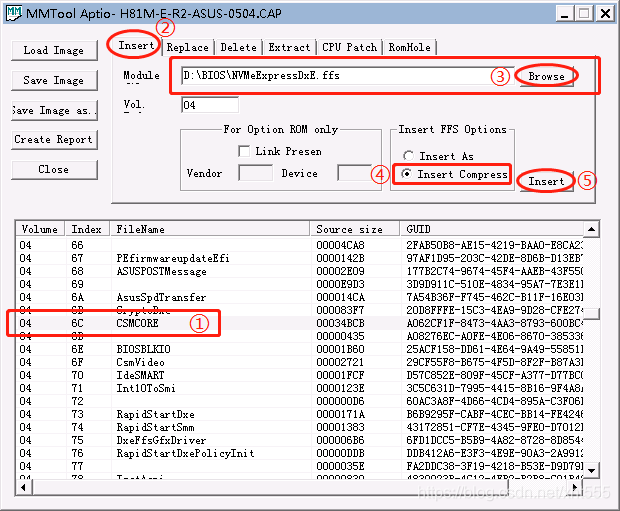
上面都是废话,下面开始我们的重点
三、答疑解惑
1、NVMe的文件有3类,NVMeExpressDxE.ffs一个,XiaoFengNvmExpressDxe.ffs一个,nNvme.ffs、NvmeSmm.ffs、NvmeInt13.ffs这3个作为一个,有什么区别。
答:NVMeExpressDxE.ffs是通用版本的,适配性最好,缺点是引导的时候只显示一个PATA:SS;XiaoFengNvmExpressDxe.ffs是前者的升级版,在部分BIOS中可以显示SSD型号了,所以这是首刷版本;至于后面那3个,是需要自己从其他支持NVMe的固件里面提前的,兼容性很差,所以不要采用这个方案。
2、为什么制作好的BIOS固件没法引导?
答:所以一定要做好恢复BIOS的手段,比如华硕的BIOS在异常的时候,可以通过U盘进入自动刷机界面,然后恢复BIOS,也可以使用读写器直接操作芯片。
至于为什么没法引导,跟mmtool的版本有关系,经过测试4.5版本是最稳定的,但在win10下面界面又显示不全,而5.07的版本生成的固件很有可能就是坏的。简单的判断办法就是使用十六进制编辑器,对比原版固件及修改版固件的头部的字节是否一致,如果一致一般就没问题,如果不一致那么不用试了,铁定挂。
3、刷BIOS挂了,华硕提示插入H81MK.CAP文件的u盘进行恢复,但无法进入恢复界面?
答:这是华硕的坑,让我折腾了好久这个文件,尝试了不同的u盘分区格式,最后发现文件名应该是H81M.CAP。所以,u盘最好一个分区是fat32格式,文件名先以提示为主,然后顺便复制几个多起几个相似的名称,说不定有奇效。
4、图片中步骤1,插入NVMe模块的时候,为什么要在CSMCORE后面?
答:经过测试,这个实属没有必要,只要是点选04里面的就行,哪一个无所谓,这个的原因估计是天下文章一大抄吧。
5、图片中步骤4,Insert As 和Insert Compress 到底选哪个?
答:建议选Insert As,测试下来两者也确实会导致固件有所不同,不同在问题2上,就是固件开始部分就不一样了,如果不怕刷挂,可以都试试。
© 2025, 爱上生活. 版权所有,非商业使用转载必须提供本文章的原始链接。
